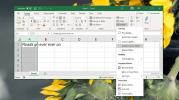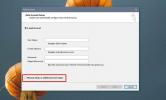Importa database MS Access in Excel 2010 utilizzando MS Query
Microsoft Query è una delle tecniche più popolari per importare dati da origini dati esterne nel tuo foglio Excel. Offre un modo molto flessibile di importare i dati in modo tale che se i dati cambiano nel database di origine, puoi anche ottenere gli ultimi aggiornamenti nel tuo foglio Excel semplicemente aggiornando il tuo foglio di calcolo.
MS Query può importare dati dalle seguenti fonti.
- Microsoft SQL Server Analysis Services
- Microsoft Office Access
- dBASE
- Microsoft FoxPro
- Microsoft Office Excel
- Oracolo
- Paradosso
- Database di file di testo
Vediamo come possiamo collegare il foglio di calcolo di Excel a un'origine dati di MS Access utilizzando la funzionalità Microsoft Query.
Prima di tutto assicurati che il tuo database di Access sia attivo e funzionante, quindi vai su Dati scheda del foglio di calcolo Excel e selezionare il Da Microsoft Query opzione sotto l'opzione Ottieni fonti esterne categoria

Ora scegli la tua fonte di dati, ovvero MS Access nel nostro caso.
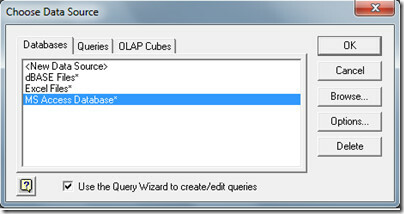
Qui sfoglia e seleziona il database che desideri importare nel tuo foglio Excel.

Verranno visualizzate le tabelle di un determinato database, ora spostare i campi richiesti da Tabelle e colonne disponibili sezione, al Colonne nella tua query usando la sezione ‘>’ pulsante.
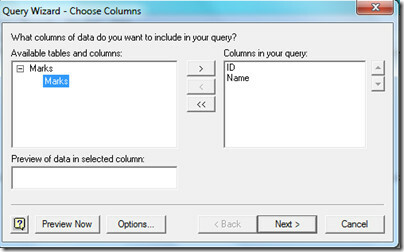
Clic Il prossimo e procedere al passaggio successivo, quindi specificare eventuali opzioni aggiuntive come l'ordinamento ecc.

Ecco fatto, ora scegli come visualizzare i dati del database di Microsoft Access nel tuo foglio Excel, come tabella, rapporto tabella pivot o rapporto grafico pivot e tabella pivot.

Clic ok e troverai i dati importati nel tuo foglio Excel.

Ricerca
Messaggi Recenti
Come correggere l'overflow del testo nelle celle in Excel Office 365
Excel è un'applicazione per fogli di calcolo e i fogli di calcolo n...
Office Remote: controlla Word, Excel e PowerPoint da Windows Phone
Microsoft Office è stata la suite di produttività prescelta per mol...
Come aggiungere un account Microsoft a Outlook
Puoi usare Windows 10 con un account locale o con un account Micros...